iPhone-meldinger fryser: 5 måter å fikse det på
Vi har alle vært i en situasjon der du gladelig brukte iPhone-en din for å få tilgang til meldingene dine, spillelisten din eller til og med favorittnettstedet ditt når enheten plutselig slutter å fungere. Skjermen reagerer ikke lenger og kan noen ganger til og med bli svart. Disse problemene er svært vanlige, og det er visse ting du kan gjøre for å fikse problemet en gang for alle.
I denne artikkelen skal vi se på 5 måter å fikse en frossen iPhone på. De er enkle å gjennomføre og fungerer alltid.
- Del 1: Tving en app til å lukke
- Del 2: Løs problemer med iPhone-meldingsfrysing uten tap av data
- Del 3: Deaktiver unødvendige programmer
- Del 4: Løs problemer med iPhone-meldingsfrysing ved å oppdatere iOS
- Del 5: Frigjør plass for å fikse iPhone-meldingsfrysingsproblem
Del 1: Tving en app til å lukke
Noen ganger kan en app som ikke reagerer føre til at enheten fryser i dette tilfellet, du må tvinge appen til å lukke og deretter vil enheten gå tilbake til det normale. Slik tvinger du en app til å lukke:
- Trykk på Hjem-knappen to ganger veldig raskt. Du vil se små forhåndsvisninger av appene du sist brukte.
- Sveip til venstre for å finne appen du vil lukke
- Sveip opp på appens forhåndsvisning for å lukke den
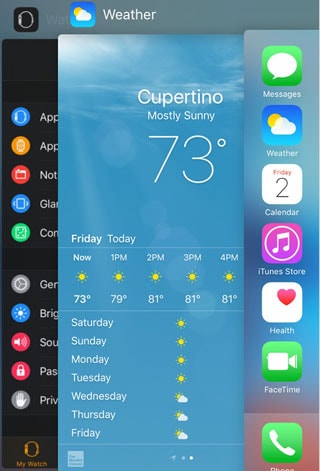
Del 2: Løs problemer med iPhone-meldingsfrysing uten tap av data
Hvis du enkelt og trygt vil fikse problemet med frysing av iPhone-meldinger, kan du oppdatere fastvaren til enheten din med DrFoneTool – Systemreparasjon. Det kan hjelpe deg å få enheten tilbake til normalen på under 10 minutter. DrFoneTool – System Repair er utviklet for å fikse ulike iPhone-feil, systemproblemer og programvareproblemer. Og Wondershare, morselskapet som har skapt DrFoneTool, har blitt berømmet av Forbes Magazine flere ganger. Vi håper virkelig at denne programvaren kan være nyttig og nyttig for deg.

DrFoneTool – Systemreparasjon
Løs problemer med frysing av iPhone-meldinger uten tap av data!
- Løs med forskjellige iOS-systemproblemer som gjenopprettingsmodus, hvit Apple-logo, svart skjerm, looping ved start osv.
- Bare fiks iOS til normal, ikke noe tap av data i det hele tatt.
- Retter andre iPhone-feil og iTunes-feil, som f.eks iTunes feil 4013, 14 feil, iTunes feil 27 og mer.
- Fungerer for alle modeller av iPhone, iPad og iPod touch.
- Har vunnet millioner av lojale kunder i mer enn 15 år.
Slik løser du problemer med frysing av iPhone-meldinger
Trinn 1: Last ned og installer DrFoneTool på datamaskinen din. Start programmet og velg deretter alternativet ‘Reparer’.

Koble til enheten med USB-kabler og vent til programmet oppdager enheten. Klikk på ‘Start’ for å fortsette.

Trinn 2: Det neste trinnet er å laste ned fastvaren. Programmet vil gjenkjenne enheten din og tilby den nyeste versjonen av iOS for enheten din. Bare klikk på ‘Last ned’ for å starte prosessen.

Trinn 3: Vent til programmet fullfører nedlastingen av fastvaren.

Trinn 4: DrFoneTool vil begynne å fikse iOS automatisk. Hele prosessen tar ikke mer enn 10 minutter. Etter at prosessen er fullført vil du bli varslet om at enheten starter på nytt i ‘normal modus’

Del 3: Deaktiver unødvendige programmer
En annen måte å forhindre dette problemet på er å deaktivere uønskede apper. Vi har alle apper som vi lastet ned, men av en eller annen grunn aldri fikk brukt. Å kaste disse appene vil forbedre enhetens ytelse, frigjøre mer plass og forhindre driftsproblemer med enheten.
Du kan enkelt slette en app på startskjermen. Bare trykk og hold på appikonet og vent til det vrir seg. Trykk deretter på ‘X’ som vises i øvre høyre hjørne av ikonet.
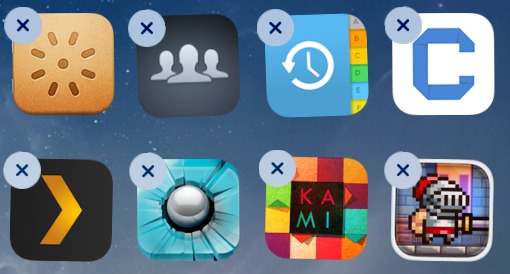
Du kan også gå til Innstillinger> Generelt> Bruk> Administrer lagring og finne appen du ikke trenger. Trykk på den og trykk deretter på ‘Slett app’-knappen på neste skjerm.
Del 4: Løs problemer med iPhone-meldingsfrysing ved å oppdatere iOS
Utdatert programvare kan være en viktig årsak til at enheten ikke reagerer eller fryser. Derfor er det like enkelt å redusere dette problemet som å oppdatere enhetens iOS. Du kan enten oppdatere enheten trådløst eller via iTunes. Før du oppdaterer iOS, husk å sikkerhetskopiere iPhone!
1. For å oppdatere iOS trådløst;
- Koble enheten til en strømkilde og koble til internett via Wi-Fi.
- Trykk på Innstillinger> Generelt> Programvareoppdatering.
- Trykk på Last ned og installer. Hvis du blir bedt om å fjerne apper midlertidig for å opprette plass, trykker du på Fortsett. Appene dine installeres på nytt etter oppdateringen.

- For å oppdatere nå, trykk på installer. Du kan også velge å installere senere. Hvis du blir spurt, skriv inn passord.
2. Slik oppdaterer du via iTunes:
- Installer den nyeste versjonen av iTunes på datamaskinen
- Koble iPhone til datamaskinen og åpne iTunes og velg enheten.
- Klikk på Sammendrag og klikk deretter ‘Se etter oppdatering’

- Klikk ‘Last ned og oppdater’
- Koble iPhone til datamaskinen og åpne iTunes og velg enheten.
Etter iOS-oppdatering kan du sjekke fryseproblemet og gjenopprette iPhone fra sikkerhetskopi.
Del 5: Frigjør plass for å fikse iPhone-meldingsfrysingsproblem
Enheten din kan fryse når du ikke gir den litt pusterom. Det er viktig at du ikke bruker opp hver eneste bit av minnet på enheten din. Den generelle tommelfingerregelen er å ha minst 250 MB ledig plass. Du kan sjekke hvor mye plass du har igjen ved å gå til bunnen av iPhones sammendragsfane i iTunes.
Den enkleste måten å opprettholde disse 250 MB ledig plass på er å minimere nedlastinger. Slett unødvendige apper og uønskede sanger på enheten din. Tekstmeldinger har også vært kjent for å tette opp enheten din, så hvis du har lest all teksten din og ikke har bruk for dem, bør du slett noen tekstmeldinger for å frigjøre plass.

Men kanskje den mest effektive måten å frigjøre plass på enheten din er å fjerne søppelfiler. Det finnes spesielle programmer og apper, som DrFoneTool – Data Eraser (iOS) som kan hjelpe deg å gjøre dette enkelt.

DrFoneTool – Data Eraser (iOS)
Slett iPhone/iPad helt eller selektivt på 5 minutter.
- Enkel, gjennomklikk prosess.
- Du velger hvilke data du vil slette.
- Dataene dine slettes permanent.
- Ingen kan noen gang gjenopprette og se dine private data.
En av disse 5 løsningene bør fungere for å frigjøre enheten din. Den andre løsningen er imidlertid den mest effektive, spesielt hvis enheten din ikke svarer helt, slik det noen ganger er tilfelle. Vi håper en av dem fungerer for deg og at du kan få enheten tilbake til normalen så snart som mulig.
Siste artikler

